外观
投屏操作使用指南 - 多种打开方式,灵活控制互动内容展示
约 4566 字大约 15 分钟
投屏操作互动展示投屏端实时互动
投屏端操作指南
基本功能介绍
投屏端是手感互动平台的核心功能之一,为主持人提供了便捷的内容展示工具。通过投屏端,您可以向嘉宾展示各类互动内容,包括投票、问答、测验等。投屏端支持多种打开方式,可在新窗口或当前窗口显示,适应不同的使用场景。投屏端界面直观友好,底部工具栏提供便捷的频道切换和内容控制功能。嘉宾可通过扫描投屏端显示的二维码参与互动,实现实时反馈。投屏端还支持多种显示模式,满足不同活动需求,让您的活动互动更加流畅高效。
一、 打开投屏端
本章节介绍如何打开投屏端并进行投票互动的各种管理操作。
1.1 前提条件
1.2 投屏端入口
打开投屏端
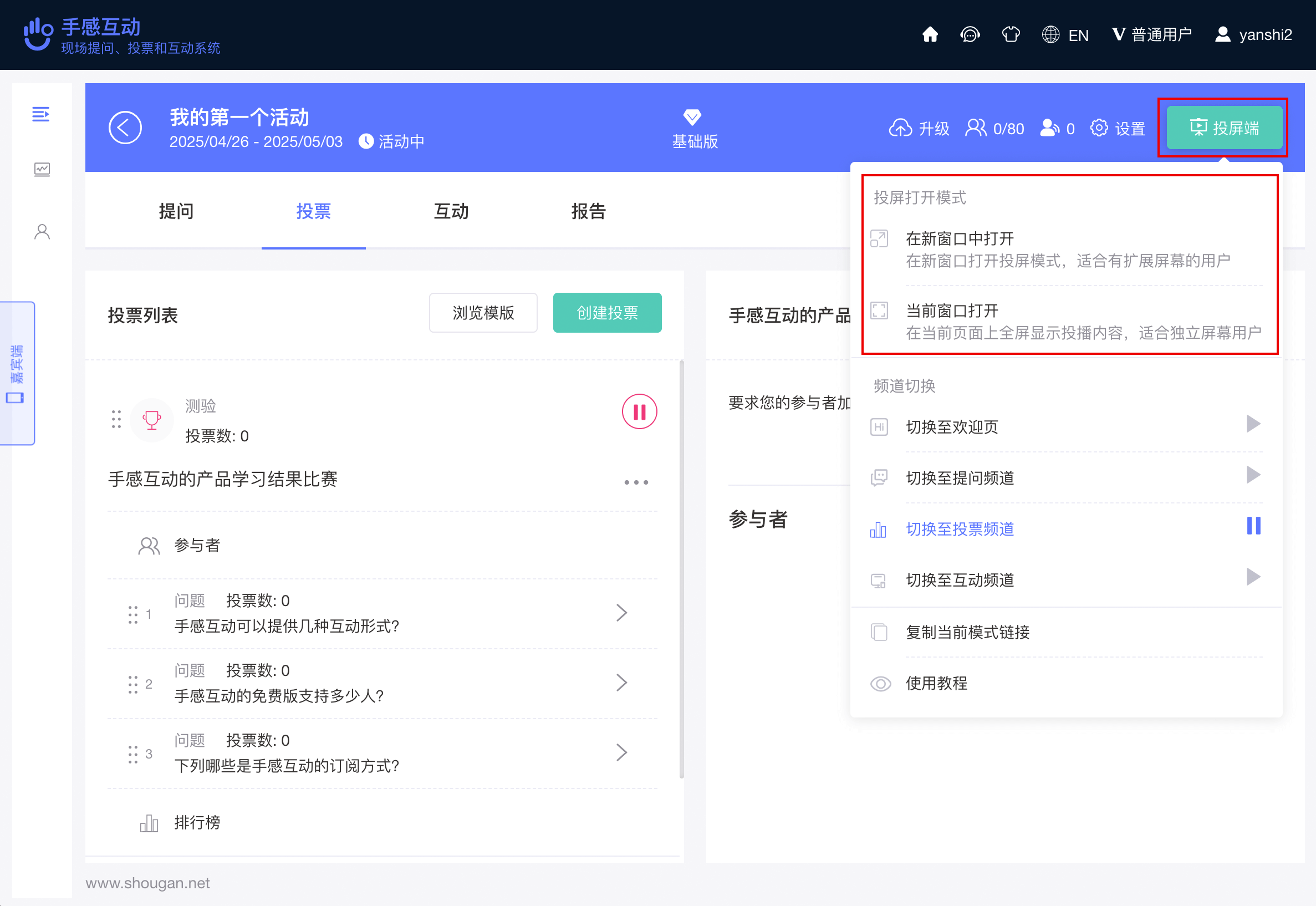
创建投票或者互动后,您可以按照以下步骤打开投屏端并向嘉宾展示:
- 进入活动管理页面
- 在页面右上角找到"投屏端"按钮
- 点击"投屏端"按钮,在下拉菜单中的投屏打开模式选择打开方式:
详细说明
两种投屏模式的使用区别
1)显示位置
2)适用场景
- 适合双屏或多屏操作场景
- 方便将投屏端内容拖拽到扩展显示器
- 便于同时查看控制台和投屏内容
- 适合单屏操作场景
- 无需切换窗口即可查看投屏内容
- 适合在单一显示器上快速查看
3)操作便利性
*建议根据实际使用场景选择合适的方式:需要多任务处理或双屏操作时选择新窗口打开,需要快速查看或单屏操作时选择当前页面打开。
按照以上步骤,您已经成功地打开了投屏端。
二、 投屏端内容切换
2.1 切换内容的两种方式
投屏端打开后,您可以根据需要随时切换到不同的频道(投票、互动或提问等),并在各频道中选择不同的内容进行展示。以下是两种常用的切换方式:
方式一:通过控制台切换
1)频道切换
- 点击页面右上角的"投屏端"按钮
- 从下拉菜单中选择目标频道:
2)播放内容切换
- 在投票列表中找到需要播放的投票
- 点击该投票右侧的"播放"按钮
- 投屏端将立即显示该投票内容
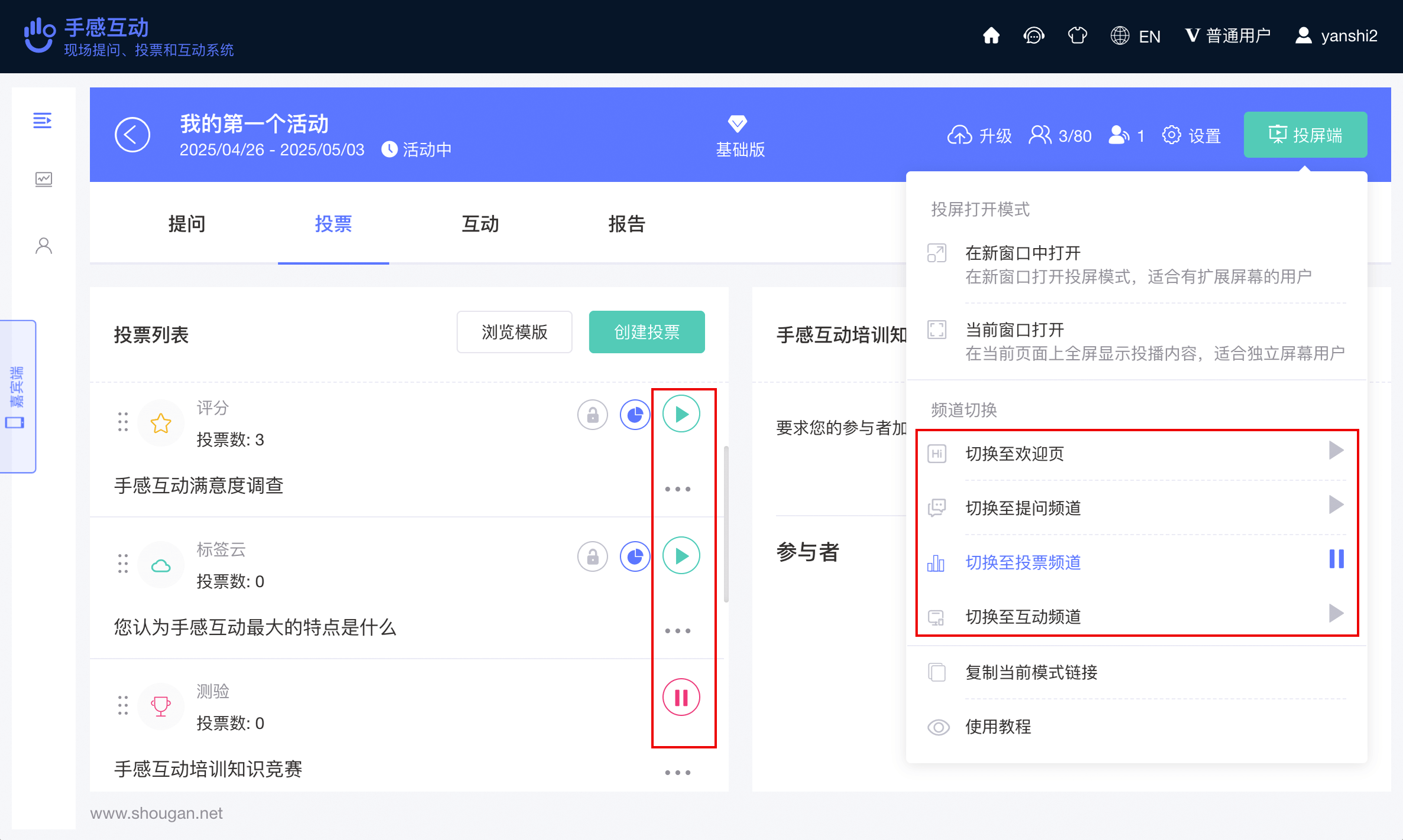
方式二:通过投屏端工具栏切换
- 定位到投屏端底部的 "工具栏"
- 可以直接点击"频道图标"完成频道切换
- 在投票列表中选择点击需要"播放"的投票即可内容切换
- 切换至其他频道或者内容步骤相同
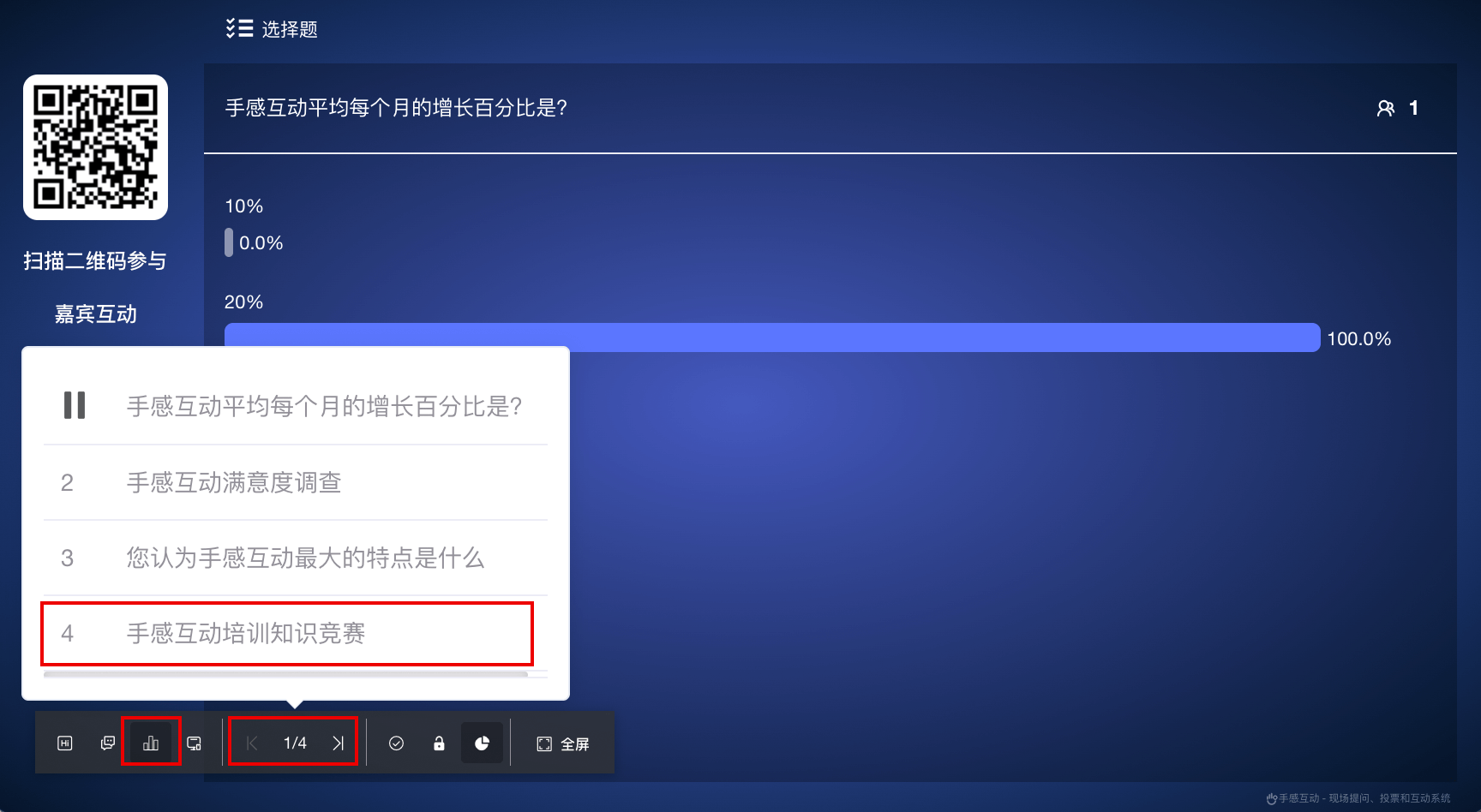
通过以上两种方式,您可以灵活切换投屏端的内容。控制台切换适合在控制台进行全局管理,适合有双屏或者多扩展屏的场景。投屏端工具栏切换适合在投屏端现场快速切换,适合独立屏幕的场景。
2.2 操作按钮说明
在投票和互动功能中,手感互动提供了多种操作按钮来管理投票和互动流程。本章将为您详细讲解每个按钮的具体功能和使用方法,帮助您更好地掌控投票互动。
操作按钮布局图示
提示
- 不同投票类型和互动场景下,页面显示的功能按钮可能会有所差异,请以实际界面为准。
- 投屏端工具栏提供与控制台一致的操作按钮,便于单窗口打开投屏端场景。
控制台端按钮
| 按钮 | 功能说明 |
|---|---|
 播放 播放 | 用于立即在投屏端展示当前投票内容。点击后,该投票状态立即变为"播放中",投屏端会实时显示该题目,嘉宾可通过手机扫码参与。适用于正式开始环节时使用。 |
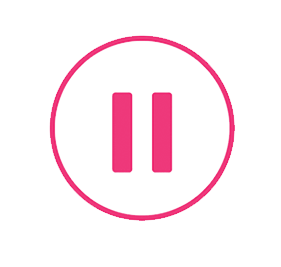 暂停 暂停 | 暂停当前正在进行的投票。点击后,投票状态变为"待播放",投屏端将停止显示该投票内容,嘉宾暂时无法继续答题。适用于需要暂停或切换到其他内容时使用。 |
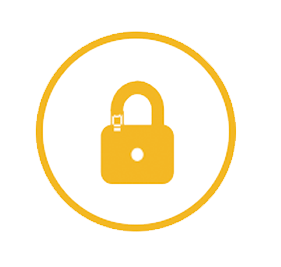 投票通道开关 投票通道开关 | 控制嘉宾是否能够提交答案的开关。默认为开启状态(嘉宾可以答题),点击后变为关闭状态(嘉宾无法提交答案)。主持人可通过此功能灵活控制答题时间,例如在讲解题目时关闭通道,准备好后再开启让嘉宾答题。 |
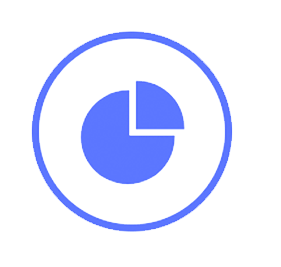 结果展示 结果展示 | 控制投票结果是否在投屏端上显示。点击可在"显示结果"和"隐藏结果"两种状态间切换。当需要先让嘉宾答题而不希望他们看到实时结果时,可隐藏结果;当希望公开展示答题情况时,可显示结果。此功能有助于控制投票的紧张感和公平性。 |
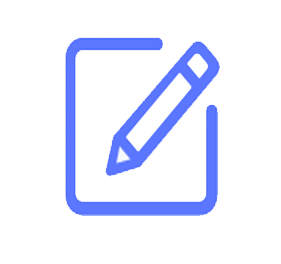 编辑 编辑 | 修改已创建投票的各项设置,包括投票标题、问题内容、选项文字、正确答案、计时器设置等。即使投票已经创建,您仍可随时调整内容以适应实际需求,但请注意若投票已有人参与,编辑后可能影响已有的答题数据。 |
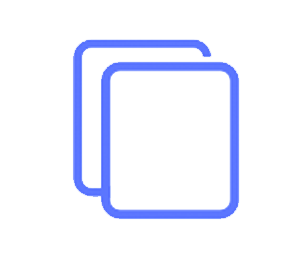 复制 复制 | 快速创建一个与当前投票设置完全相同的新投票。系统将复制投票的所有基本设置(包括题目、选项、正确答案等),但不会复制已有的答题结果。此功能适用于需要创建多个相似投票的场景,可大幅提高工作效率。 |
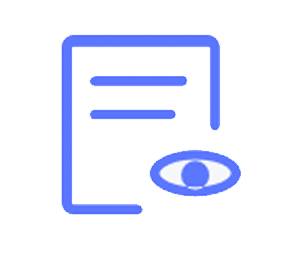 查看 查看 | 打开详细的投票结果分析页面,展示每个问题的答题情况、各选项的选择比例、正确率统计等数据。主持人可通过此功能深入了解嘉宾的知识掌握情况,识别出普遍存在的知识盲点,为后续教学或培训提供参考。 |
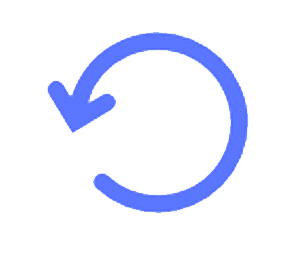 重置 重置 | 清空当前投票的所有答题数据,将投票恢复到初始状态。重置后,所有嘉宾的答题记录将被清除,投票可重新开始。请注意,此操作不可逆,重置后无法恢复原有数据,请在操作前确认是否需要备份结果。 |
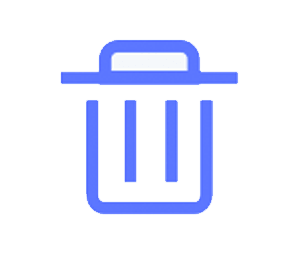 删除 删除 | 永久移除当前投票及其所有相关数据。删除后,该投票将从投票列表中消失,所有答题记录也将被清除。此操作不可撤销,请在确认投票确实不再需要时谨慎使用此功能。建议在删除前考虑是否需要导出或保存投票结果。 |
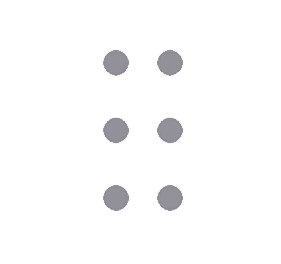 排序 排序 | 调整多个投票之间的显示顺序。通过点击并上下拖动投票项,可以自定义投票在列表中的排列顺序,使常用的投票更容易找到,或者按照活动流程安排投票顺序。合理的排序可以提高投票管理和播放的效率,使整个活动流程更加顺畅。 |
投屏端按钮
操作按钮布局图示
| 区域/按钮 | 功能说明 |
|---|---|
| ⓵ 频道切换区域 | 可以点击该区域内的操作按钮切换至不同的频道,目前的频道分为:欢迎页频道、现场提问频道、现场投票频道和现场互动频道。 |
| ⓶ 内容切换区域 | 切换至某一频道后,点击该区域操作按钮,可以切换该频道下的其他投票或互动内容。 |
| ⓷ 功能按钮区域 | 可以对当前正在投播的内容进行功能操作。 |
| ⓸ 欢迎页频道 | 这是一个静态页面。该频道主要是在候场时,或者紧急情况需要隐藏投屏端内容使用。 |
| ⓹ 现场提问频道 | 点击切换至该频道时,投屏端将切换至现场提问的功能模块,投屏端将显示观众提交的提问。 |
| ⓺ 现场投票频道 | 点击切换至该频道时,投屏端将切换至现场投票的功能模块,投屏端将投播已经创建的投票。并且与②内容切换区域的按钮配合使用,可以灵活的切换投票的内容 |
| ⓻ 现场互动频道 | 点击切换至该频道时,投屏端将切换至现场互动的功能模块,投屏端将投播已经创建的互动。并且与②内容切换区域的按钮配合使用,可以灵活的切换互动的内容 |
| ⓼ 上一投票/互动 | 如果已经创建了多个投票或者互动,可以通过该按钮对不同的投票或互动进行向上切换 |
| ⓽ 当前频道的投票/互动列表 | 如果已经创建了多个投票或者互动,可以通过该按钮快速预览投票和切换投票或互动 |
| ⓾ 下一投票/互动 | 如果已经创建了多个投票或者互动,可以通过该按钮对不同的投票或互动进行向下切换 |
| ⑪ 显示正确答案 | 该按钮仅对投票类型为选择题,并且已经设置了正确答案的投票有效,默认在投屏端和手机端不显示正确答案,点击该按钮后将在投屏端和嘉宾端显示已经设置的正确答案。 |
| ⑫ 锁定投票通道 | 该按钮仅对现场投票和现场互动频道有效,点击该按钮后将在嘉宾端关闭/开启投票/互动通道。 |
| ⑬ 隐藏投票结果 | 该按钮仅对现场投票和现场互动频道有效,点击该按钮后将在嘉宾端隐藏/开启投票或互动结果。 |
| ⑭ 全屏 | 点击该操作按钮可以全屏/退出全屏投播内容。全屏后也可以按ESC按钮退出全屏。 |
三、总结
恭喜您!现在您已经全面了解了手感互动平台中投屏端的操作方法。通过本指南,您已经掌握了如何打开投屏端、切换投屏内容以及使用各种操作按钮来管理互动流程。
投屏端作为手感互动平台的核心展示界面,不仅提供了丰富的内容展示功能,还配备了完整的工具栏,让您能够在现场灵活控制互动进程。无论是通过控制台远程操作,还是直接在投屏端进行管理,都能满足不同场景下的使用需求。
我们相信,这些操作功能将为您的活动带来全新的参与体验,大大提升现场氛围和参与度。如果在使用过程中遇到任何问题或需要进一步的帮助,欢迎随时联系我们的在线客服团队,我们将竭诚为您提供支持。
四、常见问题
如何在不同设备上打开投屏端?
回答:
- 在控制台右上角点击"投屏端"按钮即可打开
- 支持在电脑、平板或连接投影仪的设备上打开
- 建议使用Chrome或Edge等现代浏览器获得最佳体验
- 可以通过复制投屏链接在其他设备上打开同一投屏内容
投屏端与控制台端可以同时操作吗?
回答:
- 可以,两者操作互不影响
- 在控制台端的操作会实时同步到投屏端
- 投屏端的工具栏操作也会同步到控制台端
- 建议根据现场情况选择最方便的操作方式
投屏端显示的内容如何切换?
回答:
- 通过投屏端顶部的频道切换区域切换不同功能模块
- 使用内容切换区域的按钮在同一频道内切换不同内容
- 也可以通过控制台端的播放按钮直接切换投屏内容
- 支持欢迎页、现场提问、现场投票和现场互动四种频道切换
如何在投屏端显示或隐藏投票结果?
回答:
- 在投屏端工具栏点击"隐藏投票结果"按钮
- 或在控制台端点击"结果展示"按钮
- 两种方式效果相同,可根据操作习惯选择
- 隐藏结果后,嘉宾仍可继续投票,但看不到实时结果
投屏端的锁定投票通道功能是什么作用?
回答:
- 控制嘉宾是否能够提交答案
- 锁定后,嘉宾无法继续提交投票或互动内容
- 适用于控制投票时间或在讲解时暂停收集答案
- 可随时解锁重新开放投票通道
如何在投屏端显示正确答案?
回答:
- 点击投屏端工具栏中的"显示正确答案"按钮
- 此功能仅对已设置正确答案的选择题有效
- 显示后,正确答案会在投屏端和嘉宾端同时展示
- 可用于知识测试后的即时反馈和讲解
投屏端支持全屏显示吗?
回答:
- 支持,点击投屏端工具栏右侧的"全屏"按钮
- 全屏后可按ESC键或再次点击按钮退出全屏
- 全屏模式下工具栏会自动隐藏,鼠标移动到顶部可再次显示
- 建议在正式活动中使用全屏模式获得最佳视觉效果
投屏端的欢迎页频道有什么用途?
回答:
- 主要用于活动候场或休息时间
- 可在紧急情况下快速切换,隐藏当前互动内容
- 欢迎页可显示活动名称和参与方式
- 是活动开始前的默认显示页面
如何在多个投票或互动之间快速切换?
回答:
- 使用投屏端工具栏中的"上一投票/互动"和"下一投票/互动"按钮
- 点击"当前频道的投票/互动列表"可预览并直接选择特定内容
- 在控制台端可通过投票/互动列表直接点击播放按钮切换
- 建议提前规划好内容顺序,使用排序功能调整顺序
投屏端的操作会影响到已收集的数据吗?
回答:
- 频道和内容切换不会影响已收集的数据
- 重置操作会清空当前投票/互动的所有答题记录
- 锁定投票通道只影响新提交,不影响已收集的数据
- 删除操作会永久移除投票/互动及其所有相关数据
